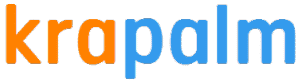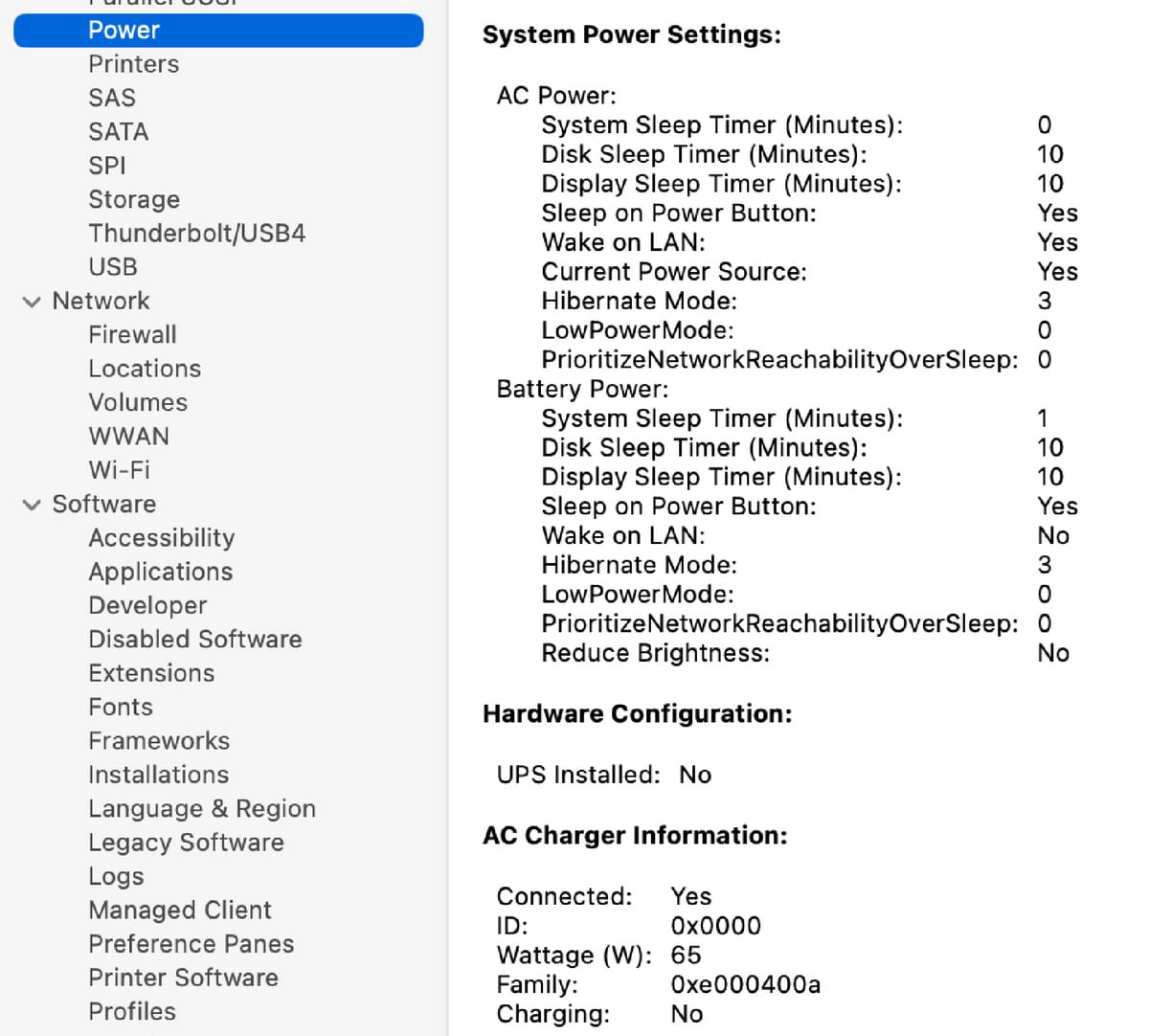เห็นในกลุ่ม MacBook มีคำถามซ้ำ ๆ กันทุกวันว่าหากมีอุปกรณ์ Apple เช่น Mac mini, Mac Studio หรือ MacBook Pro และ MacBook Air ถ้าต้องการหาจอมอนิเตอร์มาใช้งานจะมีวิธีการเลือกอย่างไร วันนี้เรามีคำตอบครับ
สำหรับผู้ใช้งาน macOS แล้วการใช้อุปกรณ์ที่เป็นของ Apple ทั้ง eco system ย่อมทำให้การใช้งานเป็นไปอย่างลื่นไหลไร้ปัญหา แต่ถ้าเป็นจอมอนิเตอร์แล้ว Apple มีตัวเลือกให้เลือกน้อยมาก ถ้าหากเราไม่ได้ใช้มอนิเตอร์ของ Apple แล้วเราสามารถใช้มอนิเตอร์ยี่ห้ออื่นมาต่อใช้งานได้อย่างลื่นไหลไร้ปัญหาไหม วันนี้เรามีจอมอนิเตอร์ AOC U27V5C ขนาด 27 นิ้วความละเอียด 4K มาทดสอบให้ดูกันครับ
ตัวอย่างถ้าต้องการพื้นที่ทำงานขนาด 2K ผมว่าขนาดนี้กำลังดี ได้พื้นที่ในการทำงาน ตัวหนังสือและไอคอนต่าง ๆ มีขนาดกำลังดี
จอ AOC U27V5C 27 นิ้ว 4K ปรับความละเอียดไปที่ 2K macOS จะ render หน้าจอที่ความละเอียด 5K (ตัวเลขนี้ฟังดูคุ้นกันไหมกับจอ Apple Studio Display 27 นิ้ว 5K ) พื้นที่ทำงานที่ได้คือ 2K ขนาดไอคอนคือ 2K และแสดงผลบนจอ 4K
จะเห็นว่าหากใช้จอ 27 นิ้ว 4K แสดงผลที่ 2k macOS จะ render ภาพที่ 5K ไม่ใช่ 4K ซึ่งเท่ากับต้องทำงานหนักขึ้นนิดหน่อย เพื่อให้ได้พื้นที่ทำงานขนาด 2K (หรือจริงๆแล้วคือ 2.5K นั่นแหละ) แต่สิ่งที่ได้กลับมาก็คือภาพสวยกว่า เนื่องจากความละเอียดภาพ ppi ของจอ 27 นิ้ว 4K นั้นมากกว่าจอ 27 นิ้ว 2K
ตัวอย่างถ้าต้องการพื้นที่ทำงานขนาด 4K จะมีพื้นที่ทำงานมากสุด แต่ตัวหนังสือและไอคอนต่าง ๆ มีขนาดเล็กมาก จึงไม่แนะนำ
ถ้าเราลองปรับความละเอียดอื่นกลับจอ 27 นิ้ว 4K เช่น ปรับความละเอียดไปที่ 4K macOS จะ render หน้าจอที่ความละเอียด 4K พื้นที่ทำงานที่ได้คือ 4k ขนาดไอคอนคือ 4K ซึ่งเล็กมากจนทำงานไม่ได้นั่นเอง จึงต้องปรับภาพเอาตามใจต้องการ บางคนอาจจะปรับ 3K (macOS จะ render ที่ 6K) หรือจะปรับ FHD ก็ไม่ผิด
ตัวอย่างถ้าต้องการพื้นที่ทำงานขนาด FHD จะมีพื้นที่ทำงานน้อยสุด แต่ตัวหนังสือและไอคอนต่าง ๆ มีขนาดใหญ่ อาจจะเหมาะกับบางคนเท่านั้น
ดังนั้นความเชื่อที่ว่าถ้าใช้ macos ต้องใช้ 27 นิ้ว 2K ไม่ควรใช้ 27 นิ้ว 4K จึงเป็นความเชื่อที่ไม่ถูกต้อง ที่ถูกต้องคือจะใช้เท่าไหร่ก็ได้ตามงบประมาณและความพอใจเพราะระบบของ macos เองนั้นมีความยืดหยุ่น และตัวเครื่องมีกำลังในการประมวลผลสบาย ๆ
ค่าสีหลังจาก Calibrate
ถ้าให้แนะนำว่าจะเลือกจออะไรใช้กับ macOS ขอราคาไม่แรง ในตอนนี้คงเป็น มอนิเตอร์ ขนาด 27 นิ้ว 2K หรือ 27 นิ้ว 4K ซึ่งมีขนาดไม่ใหญ่หรือเล็กไปจะเหมาะสมที่สุด อย่าง AOC U27V5C นี่แหละ ค่าสีหลังจากคาริเบทแล้วเรียกว่าแม่นยำสามารถใช้ทำงานได้ (จอทุกตัวที่นำมาใช้งานควรทำการ Calibrate ก่อนใช้งานเสมอ) และยังมีการรับประกันสินค้าแบบ on site service อีก 3 ปี
จอมอนิเตอร์ AOC U27V5C ขนาด 27 นิ้วความละเอียด 4K สีพันล้านสี 100% sRGB ใช้งานกับ MacBook Pro/Air
ทันทีที่ได้จอมาใหม่ก็แกะกล่อง ต่อจอกับ MacBook ด้วยสาย USB C จากนั้นเปิดจอ และกด Reset จอ แล้วใช้งานไปสัก 1 ชม. เพื่อเป็นการอุ่นจอให้พร้อมทำงานและวัดค่าสีด้วยอุปกรณ์ Spyder X Elite ค่าสีเดิม ๆ ที่วัดได้นั้นดูดีทีเดียว ผลที่ได้ตามนี้ครับ
- 99% sRGB หรือ 84% P3
- Gamma 2.2 เป๊ะ
- ค่า White point ป้วนเปี้ยนแถว ๆ 6,400-6,600 K
- ค่าความสว่างสูงสุด 355 nits สู้แสงสบาย
- แค่ค่าความสว่างเดิม ๆ 220 nits นั้นดูจะสูงไปนิด
- ค่า Delta-E เฉลี่ย 2.17 ค่าสูงสุด 6.65 เป็นค่าที่รับได้
ใครที่เคยสงสัยว่าจอสีตรงหมายถึงอะไร อ่านมาถึงตรงนี้น่าจะเห็นแล้วว่า คือจอประเภทนี้แหละ จอที่มีค่าเดิม ๆ จากโรงงานทำมาได้ดี สามารถอ่านรายละเอียดค่าสีเดิมของ AOC U27V5C ด้านล่าง




ดูจาดค่าสีเดิม ๆ แล้วเป็นจอ SDR ที่ดีตัวนึงเลยทีดันว ทีนี้ก็ถึงขั้นตอนการทำ Calibration ด้วย Spyder X Elite เพื่อบังคับให้ทั้งระบบ (คอมและจอ ในที่นี้คือ MacBook Pro 14 M2 Pro ต่อกับจอ AOC U27V5C ด้วยสาย USB C) มีค่าดังนี้
- ความสว่าง 120 nits
- Gamma 2.2
- White point ที่ 6,500 Kelvin
และผลที่ได้หลังจากการทำ Calibration คือ
- 100% sRGB หรือ 84% P3
- Gamma 2.2
- ค่า White point 6,500K ที่ค่าความสว่าง 120 nits
- ค่า Delta-E เฉลี่ย 1.29 โดยรวมคือดี
สามารถอ่านรายละเอียดค่าสีที่ผ่านการทำ Calibration ของ AOC U27V5C ด้านล่าง



สิ่งที่อยากเตือนไว้สำหรับคนที่ใช้ AOC U27V5C คืออย่าเผลอไปใช้ค่า sRGB เดิมโรงงานโดยเด็ดขาด เพราะว่ามีค่าสีแย่กว่าตอน Reset แล้วเสียอีก
อ่านมาถึงตรงนี้ ต้องมีคนสงสัยบ้างแหละว่าแล้วถ้าไม่มีเครื่องมือในการวัดค่าสีแล้วจะมีวิธีในการปรับค่าอย่างไร ก่อนอื่นต้องออกตัวก่อนว่าสูตรที่ให้นี้ อาจจะไม่ได้ให้ผลลัพธ์ที่เป๊ะ 100% กับระบบอื่น (คอมหรือพอร์ตอื่น โดยระบบที่ผมใช้คือ MacBook Pro 14 M2 Pro ต่อกับจอ AOC U27V5C ด้วยสาย USB C) ใครที่ขี้เกียจหรือรู้สึกยุ่งยากที่จะต้องปรับก็ใช้ค่าเดิม ๆ ได้ครับ เพราะเดิม ๆ ค่า White point ป้วนเปี้ยนแถว ๆ 6,500-6,600 K ซึ่งใช้งานได้ดีแล้ว ส่วนการปรับตั้งค่าให้ได้ค่าความสว่างในระดับต่าง ๆ ที่ต้องการ ให้ทำตามดังนี้
1. Reset จอเป็นอับดับแรก
2. ปรับ Brightness ตามนี้
2.1. ความสว่าง 100 nits ปรับค่า Brightness = 22
2.2. ความสว่าง 120 nits ปรับค่า Brightness = 30
2.3. ความสว่าง 140 nits ปรับค่า Brightness = 37
2.4. ความสว่าง 160 nits ปรับค่า Brightness = 45
เห็นไหมครับ สำหรับ AOC U27V5C ปรับแค่ Brightness ไปตามค่าความสว่างที่ต้องการ ก็จะได้จอที่ค่าสีแม่นยำในระดับใช้งานได้ ให้ความสว่างที่เหมาะสม เห็นไหมจอดี ๆ ปรับสีให้ตรงทำเท่านี้เอง ง่ายนิดเดียว AOC U27V5C
จุดสังเกตในเรื่องภาพมีเรื่องเดียวคือ AOC U27V5C ไม่รองรับ HDR แม้ว่าใน menu การตั้งค่าของจอนั้นมีให้ตั้งค่า HDR แต่เป็นเพียงการจำลอง HDR ของจอเท่านั้น ไม่สามารถเรียกใช้งานจาก Windows หรือ macOS ได้
จอมอนิเตอร์ AOC U27V5C ขนาด 27 นิ้วความละเอียด 4K มี USB C PD 65 watts ใช้งานได้ดีกับคอมพิวเตอร์ Laptop และ Tablet รุ่นใหม่ ๆ
AOC U27V5C มีพอร์ต USB C สามารรองรับการใช้งานกับคอมพิวเตอร์ Laptop และ Tablet รุ่นใหม่ ๆ ที่ใช้พอร์ตเชื่อมต่อแบบ USB C เพื่อความสะดวกให้กับผู้ใช้งาน เพราะสามารถเชื่อมต่อได้ทั้งชาร์จไฟและต่อมอนิเตอร์ภายนอกได้ด้วยสาย USB C เส้นเดียว ในที่นี้ขอยกตัวอย่าง MacBook และ iPad จาก Apple ที่มีช่อง USB C รุ่นปี 2020 เป็นต้นมา เนื่องจากช่อง USB C ของ Apple นี้รองรับ PD ชาร์จ และ DisplayPort alternate (ต่อออกจอมอนิเตอร์ภายนอกได้) ส่วนของ Windows Laptop หรือ Android Tablet จำเป็นต้องดูรายละเอียดให้ดีว่าสามารถรองรับ PD ชาร์จ และ DisplayPort alternate ไหม
มาถึงตอนนี้คงมีคนสงสัยว่าแล้วเราใช้สาย USB C ต่อชาร์จไฟและต่อมอนิเตอร์ AOC U27V5C ได้ทุกเส้นไหม? คำตอบคือไม่ทุกเส้นครับ วิธีการเลือกนั้นง่ายนิดเดียวคือเลือกใช้สายที่เป็นมาตรฐาน USB C version 3 หรือ Thunderbolt 3 หรือ 4 เท่านั้นครับ ง่ายมาก ๆ แต่ต้องสังเกตให้ดี ๆ และหากท่านซื้อ AOC U27V5C มาใช้งาน ทางโรงงานได้แถมสาย USB C version 3 มาให้ในกล่องเรียบร้อยไม่ต้องไปหาสายให้วุ่นวาย
AOC U27V5C มีพอร์ต USB C ที่ใช้ต่อเพื่อแสดงภาพกับ MacBook และ iPad (Windows Laptop และ Android Tablet บางรุ่น) ได้แล้วยังสามารถชาร์จไฟให้กับอุปกรณ์ที่มาต่อได้อีก 65 วัตต์ ตามมาตรฐาน PD หรือ Power Delivery สำหรับ MacBook หรือ iPad จึงสามารถใช้ไปชาร์จไปใช้ไปได้อย่างสบาย แม้แต่ MacBook Pro ก็ใช้ได้สบายเพราะ Apple Silicon ใช้พลังงานโดยเฉลี่ยต่ำกว่า 65 วัตต์ หากใครใช้กับ Windows Laptop ต้องศึกษารายละเอียดเรื่องการใช้พลังงานให้ดี เพราะถ้าเครื่องกินไฟเฉลี่ยเกิน 65 วัตต์ จะไม่สามารถใช้ไปชาร์จไปใช้ไปได้นั่นเองครับ
สังเกตว่าอะแดปเตอร์ของ AOC U27V5C มีขนาดใหญ่และจ่ายไฟได้ถึง 150 วัตต์เลยทีเดียว
พอร์ต USB C บน AOC U27V5C นอกจากทำหน้าที่รับสัญญาณภาพและชาร์จไฟแล้ว ยังทำหน้าที่เป็น USB Hub โดยมีพอร์ต USB A จำนวน 2 ช่อง ด้านหลังจอ รับส่งข้อมูลระหว่างอุปกรณ์ที่มาต่อได้อีกเช่น Keyboard และ Mouse เรียกว่าสะดวกมากเลย
ลองนึกภาพการใช้งานตามผมนะครับ ผมใช้ MacBook Pro14 2022 และมี AOC U27V5C ที่ต่อ Keyboard และ Mouse ไว้อยู่แล้ว ในตอนกลางวันผมออกไปทำงานโดยหยิบ MacBook ออกไป พอกลับมาถึงบ้านก็ต่อสาย USB C จากจอ AOC U27V5C เพียงเส้นเดียวกับ MacBook ก็สามารถทำงานได้ทันทีโดยมี Keyboard และ Mouse บนจอ 27” พร้อมทั้งชาร์จไฟให้กับ MacBook ในทีเดียว เห็นไหมว่าสะดวกขนาดไหน
AOC U27V5C มีลำโพงในตัวให้มาด้วย และโดยการที่เราต่อ MacBook กับ AOC U27V5C ด้วยสาย USB C จะไปทั้งภาพและเสียง แต่เสียงจากลำโพงที่ได้นั้นต้องยอมรับว่า คุณภาพยังสู้เสียงจากลำโพง iPad Air 2022 และ MacBook Pro14 2022 ไม่ได้ครับ
AOC U27V5C รองรับ DDC บน macOS จึงสามารถปรับค่าความสว่าง คอนทราสต์ RGB และปรับเสียงลำโพงให้ดังเบา ได้จาก macOS โดยตรงครับ
ประโยชน์ของจอมอนิเตอร์ที่มี USB C นั้นมีมากมาย ดังนั้นหามาใช้กันเถอะครับ AOC U27V5C